Comment toujours afficher le champ CCI dans Outlook ?
Lors de la création de nouveaux emails, de la réponse ou du transfert d'emails dans Outlook, le champ CCI est masqué par défaut. En réalité, vous pouvez activer le champ CCI et le faire apparaître en permanence dans Outlook.
Toujours afficher le champ CCI dans Outlook
Toujours afficher le champ CCI dans Outlook
Il est très facile de toujours afficher le champ CCI dans les fenêtres de message des emails nouveaux, de réponse et de transfert dans Outlook.
1. Dans la vue "Mail", cliquez sur "Accueil" > "Nouveau email" pour créer un nouvel email.
2. Dans la fenêtre de message qui s'ouvre, cliquez sur "Options" > "CCI".
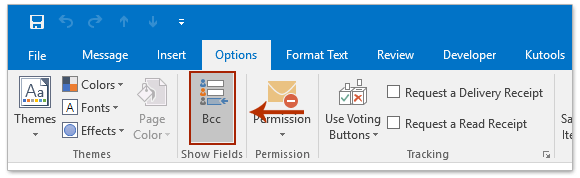
3. Fermez le nouvel email sans l'enregistrer.
Désormais, le champ CCI sera toujours visible, que ce soit dans les fenêtres de message des emails nouveaux, de réponse ou de transfert.
Imprimer facilement un email envoyé avec les destinataires en CCI dans Outlook
Comme vous le savez, le champ CCI ne sera pas imprimé lorsque vous imprimez un email envoyé dans Outlook. Cependant, grâce à la fonctionnalité fantastique "Impression avancée" de Kutools pour Outlook, vous pouvez facilement imprimer un email envoyé sans en-tête, sans nom d'utilisateur, avec les arrière-plans, et avec les destinataires en CCI.

Articles Connexes
Imprimer les destinataires en CCI dans un email envoyé dans Outlook
Mettre automatiquement en CCI tous les emails que vous envoyez dans Outlook
Meilleurs outils de productivité pour Office
Dernière nouvelle : Kutools pour Outlook lance sa version gratuite !
Découvrez le tout nouveau Kutools pour Outlook avec plus de100 fonctionnalités incroyables ! Cliquez pour télécharger dès maintenant !
📧 Automatisation des E-mails : Réponse automatique (disponible pour POP et IMAP) / Programmer l’envoi d’un e-mail / CC/BCC automatique par règle lors de l’envoi / Transfert automatique (règle avancée) / Ajouter automatiquement une salutation / Diviser automatiquement les e-mails multi-destinataires en messages individuels ...
📨 Gestion des E-mails : Rappeler lemail / Bloquer les e-mails frauduleux par objet et autres critères / Supprimer les doublons / Recherche Avancée / Organiser les dossiers ...
📁 Pièces jointes Pro : Enregistrement en lot / Détachement en lot / Compression en lot / Enregistrer automatiquement / Détachement automatique / Compression automatique ...
🌟 Interface magique : 😊Plus d’emojis élégants et amusants / Vous rappelle lorsque des e-mails importants arrivent / Réduire Outlook au lieu de fermer ...
👍 Fonctions en un clic : Répondre à tous avec pièces jointes / E-mails anti-phishing / 🕘Afficher le fuseau horaire de l’expéditeur ...
👩🏼🤝👩🏻 Contacts & Calendrier : Ajouter en lot des contacts à partir des e-mails sélectionnés / Diviser un groupe de contacts en groupes individuels / Supprimer le rappel d’anniversaire ...
Utilisez Kutools dans votre langue préférée – prend en charge l’Anglais, l’Espagnol, l’Allemand, le Français, le Chinois et plus de40 autres !


🚀 Téléchargement en un clic — Obtenez tous les compléments Office
Recommandé vivement : Kutools pour Office (5-en-1)
Un clic pour télécharger cinq installateurs en une seule fois — Kutools pour Excel, Outlook, Word, PowerPoint et Office Tab Pro. Cliquez pour télécharger dès maintenant !
- ✅ Praticité en un clic : téléchargez les cinq packages d’installation en une seule action.
- 🚀 Prêt pour toutes les tâches Office : installez les compléments dont vous avez besoin, quand vous en avez besoin.
- 🧰 Inclus : Kutools pour Excel / Kutools pour Outlook / Kutools pour Word / Office Tab Pro / Kutools pour PowerPoint